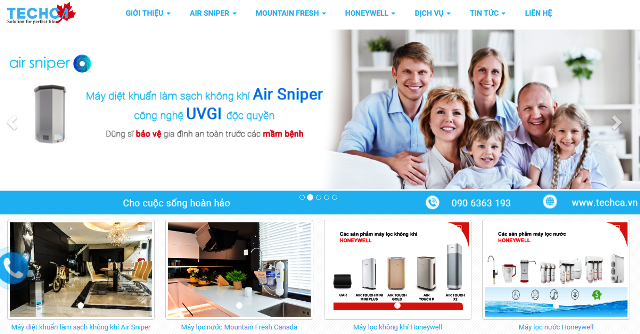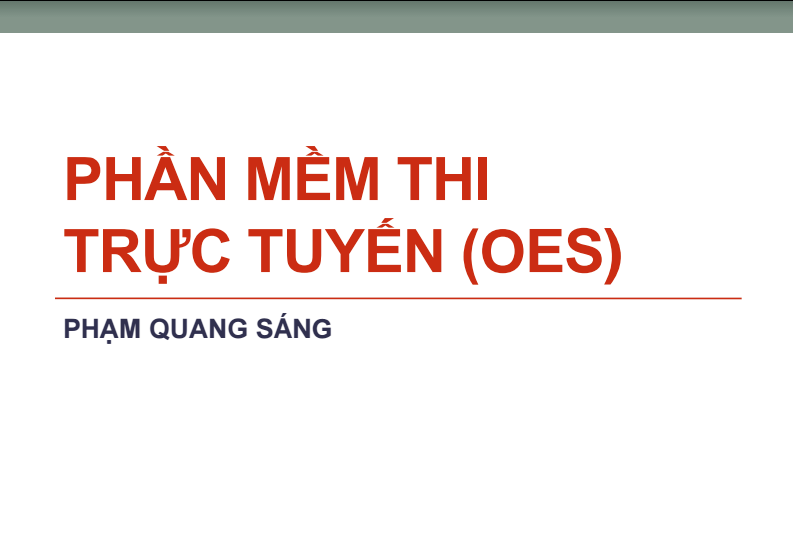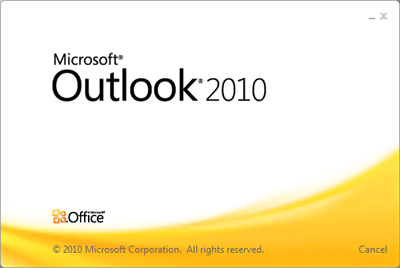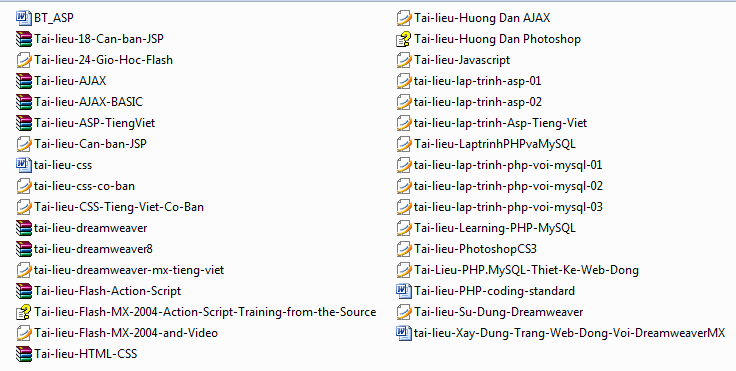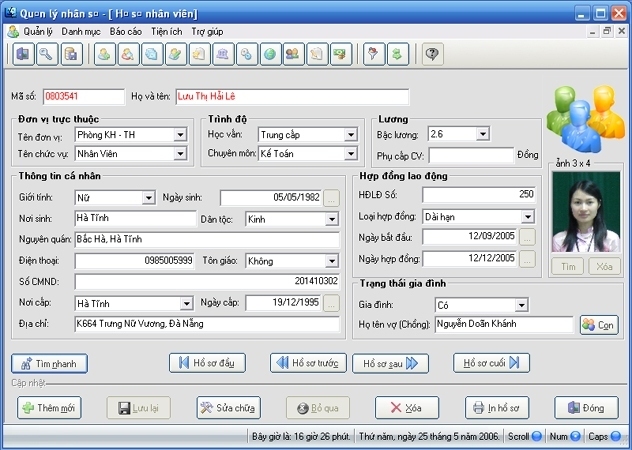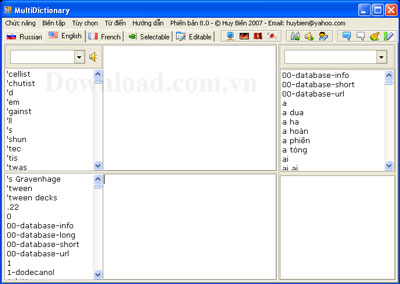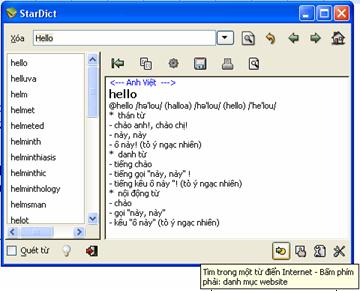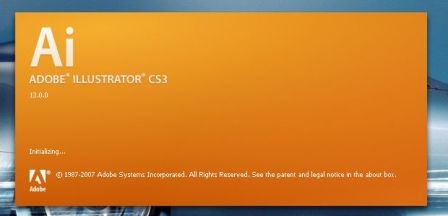| Ebooks Tin học |
| Tin học cơ bản |
| Lập trình |
| Đồ họa ứng dụng |
| Cơ sở dữ liệu |
| Phần cứng, HĐH, Mạng |
| Thương mại điện tử |
| Ebooks Tổng hợp |
| Source code |
| Code .Net |
| Code ASP |
| Code PHP |
| Code VS 6.0 |
| Code khác |
| Software |
| Utilities |
| Internet tools |
| AntiVirus |
| Phần mềm Việt |
| Portable |
| Video clip |
| Hỗ trợ trực tuyến |
| Xếp hạng Alexa |
|
|
| Quảng cáo Logo |
|
|
 TRANG CHỦ / BÀI VIẾT HƯỚNG DẪN / GIỚI THIỆU PHẦN MỀM TRANG CHỦ / BÀI VIẾT HƯỚNG DẪN / GIỚI THIỆU PHẦN MỀM
|
||
| IOBit Uninstaller giúp gỡ bỏ phần mềm "cứng đầu" | ||
| (Download CTIM) Gửi ngày 2 tháng 10 năm 2014 - 5473 lượt xem |
|
|
|
Phần mềm trong quá trình cài đặt và sử dụng sẽ tạo ra các thư mục, file tạm và từ khóa trên registry của hệ thống. Sau khi gỡ bỏ, những thứ do phần mềm tạo ra thường vẫn sót lại trên hệ thống. IOBit Uninstaller sẽ giúp bạn giải quyết triệt để vấn đề này.
Chức năng gỡ bỏ phần mềm trên Windows thường chỉ loại bỏ phần mềm ra khỏi hệ thống, còn những thông tin sót lại của phần mềm như file rác, thư mục khởi tạo, các khóa Registry… thường vẫn còn sót lại. Theo thời gian, chúng sẽ khiến hệ thống registry của Windows trở nên cồng kềnh hơn, các file và thư mục rác sẽ chiếm dụng những dung lượng không cần thiết, gây lãng phí trên ổ cứng. Quan trọng hơn, điều này còn khiến ảnh hưởng đến tốc độ và hiệu suất làm việc của Windows. IOBit Uninstaller là phần mềm miễn phí, không chỉ cho phép người dùng dễ dàng gỡ bỏ các phần mềm đã được cài đặt trên Windows mà còn cho phép quét sâu vào hệ thống để loại bỏ những dấu vết mà phần mềm để lại như file rác sinh ra trong quá trình sử dụng, các khóa registry trên hệ thống… để giúp việc gỡ bỏ phần mềm được triệt để hơn. Đặc biệt, IOBit Uninstaller còn cho phép người dùng gỡ bỏ những phần mềm “cứng đầu” mà không thể gỡ bỏ theo cách thông thường. Đây là những phần mềm mà trong quá trình cài đặt trước đó bị xảy ra lỗi nên hoạt động không ổn định và không cho phép người dùng gỡ bỏ chúng theo cách thông thường. Download phần mềm miễn phí tại đây hoặc tại đây. Sau khi download, kích hoạt file và nhấn nút “Run Now” từ hộp thoại hiện ra để tiến hành cài đặt phần mềm.  Chuyển đổi ngôn ngữ mặc định thành tiếng Việt Mặc định, giao diện của phần mềm hiển thị bằng ngôn ngữ tiếng Anh, tuy nhiên phần mềm cũng hỗ trợ hoàn toàn ngôn ngữ tiếng Việt. Bạn có thể thực hiện theo các bước sau để chuyển ngôn ngữ mặc định của phần mềm sang tiếng Việt: - Từ giao diện chính, nhấn vào biểu tượng Menu của phần mềm (ở góc trên bên phải), sau đó chọn “Settings” từ danh sách hiện ra. - Từ hộp thoại “Settings” hiện ra sau đó, tại mục “Current Language” bạn chuyển từ “English” (tiếng Anh) mặc định sang “Tiếng Việt”, sau đó nhấn OK để chuyển đổi sang tiếng Việt làm ngôn ngữ mặc định. Hướng dẫn sử dụng Trên giao diện chính IOBit Uninstaller sẽ hiển thị đầy đủ danh sách các phần mềm đã cài đặt trên Windows. Để gỡ bỏ một phần mềm ra khỏi hệ thống, kích chuột phải vào phần mềm có trong danh sách, sau đó nhấn nút “Gỡ bỏ” từ menu hiện ra. Hoặc bạn cũng có thể nhấn chuột để chọn phần mềm cần gỡ bỏ, sau đó nhấn vào nút “Gỡ bỏ” phía dưới giao diện chính phần mềm.  Ban đầu IOBit Uninstaller sẽ sử dụng chế độ gỡ bỏ thông thường của phần mềm (tương tự khi sử dụng chức năng gỡ bỏ phần mềm trên Windows). Sau khi quá trình gỡ bỏ thông thường này kết thúc, IOBit Uninstaller tiếp tục cung cấp chức năng “Quét mạnh mẽ” để quét và loại bỏ những thông tin còn sót lại của phần mềm đã bị gỡ bỏ, như file rác được tạo ra trong quá trình sử dụng, các từ khóa registry trên hệ thống… Để thực hiện chức năng này, bạn chỉ việc nhấn vào nút “Quét mạnh mẽ” trên giao diện IOBit Uninstaller hiện ra sau đó. Ngoài ra, thông thường chức năng gỡ bỏ phần mềm trên Windows chỉ cho phép gỡ bỏ lần lượt từng phần mềm. Trong khi đó, IOBit Uninstaller còn cho phép người dùng chọn danh sách các phần mềm cần gỡ bỏ để tự động tiến hành gỡ bỏ chúng một cách lần lượt, thay vì phải thực hiện lần lượt từng thao tác. Điều này thực sự hữu dụng trong trường hợp người dùng muốn gỡ bỏ hàng loạt các phần mềm đã cài trên hệ thống mà không còn sử dụng đến. Để sử dụng chức năng này, bạn chỉ việc nhấn nút vào tùy chọn “Gỡ bỏ hành loạt” trên giao diện phần mềm, sau đó đánh dấu chọn các phần mềm muốn được gỡ bỏ từ danh sách hiện ra rồi nhấn nút “Gỡ bỏ”. Một ưu điểm của IOBit Uninstaller đó là cho phép liệt kê các phần mềm đã cài đặt theo dung lượng chiếm dụng trên ổ cứng, liệt kê các phần mềm ít được sử dụng, hoặc các bản cập nhật Windows cũ đã hết hạn... để cho phép người dùng chọn lựa và gỡ bỏ những phần mềm không cần thiết, những phần mềm chiếm dụng nhiều dung lượng lưu trữ... Để sử dụng chức năng này, bạn chọn chức năng liêt kê phần mềm ở góc bên trái để liệt kê phần mềm theo danh sách phù hợp. Gỡ bỏ các phần mềm cứng đầu Một tính năng hữu ích khác của phần mềm đó là gỡ bỏ những phần mềm “cứng đầu” mà không thể sử dụng chức năng gỡ bỏ thông thường. Tính năng này thực sự hữu dụng trong trường hợp quá trình cài đặt hay gỡ bỏ phần mềm xảy ra lỗi, khiến bạn gặp khó khăn khi muốn gỡ bỏ phần mềm đó ra khỏi hệ thống. Thậm chí, nhiều phần mềm “cứng đầu” còn không cho phép gỡ bỏ theo cách thông thường. Để gỡ bỏ những phần mềm không thể gỡ bỏ theo cách thông thường, bạn nhấn vào chức năng “Ép gỡ cài đặt” ở góc trên bên phải giao diện phần mềm. Từ hộp thoại hiện ra sau đó, nhấn nút “Duyệt” để tìm đường dẫn đến phần mềm muốn được gỡ bỏ (có thể chọn từ shortcut của phần mềm trên Desktop). Sau đó nhấn nút “Tiếp” và thực hiện các bước để gỡ bỏ phần mềm như ở trên. Quản lý các thanh công cụ và plugin trên trình duyệt Đôi khi bạn cài đặt một phần mềm mới sẽ vô tình cài đặt thêm một thanh công cụ trên trình duyệt web, điều này khiến bạn cảm thấy khó chịu và bất tiện bởi lẽ không phải thanh công cụ nào dành cho trình duyệt web cũng có tác dụng. Bên cạnh đó, việc gỡ bỏ thanh công cụ ra khỏi trình duyệt là điều mà không phải ai cũng làm được. IOBit Uninstaller cung cấp chức năng cho phép tự động nhận diện các thanh công cụ và plugin đang được cài đặt trên trình duyệt, từ đó cho phép người dùng dễ dàng gỡ bỏ chúng. Để sử dụng chức năng này, chọn mục “Thanh công cụ và Plug-in” trên giao diện phần mềm. Tại đây danh sách các thanh công cụ và các plugin đã cài đặt trên trình duyệt web sẽ được liệt kê. Dựa vào đây bạn có thể chọn và gỡ bỏ những thanh công cụ hay những plugin không cần thiết trên trình duyệt web của mình hoặc những plugin cài đặt trái phép vào trình duyệt web mà bạn không hay biết. Cách gỡ bỏ các thanh công cụ và plug-in trên trình duyệt bằng IOBit Uninstaller cũng tương tự như khi bạn gỡ bỏ một phần mêm ra khỏi Windows. Theo Phạm Thế Quang Huy (Dân trí) |
||
| Tác giả: Quang Sáng | ||
| Tags: IOBit Uninstaller Gỡ bỏ phần mềm | ||
|
|
||
|
| ||
|
Các bài mới nhất:
|
||
|
Các bài khác trong cùng danh mục:
|
||
|
Các bài mới trong cùng danh mục:
|
||
|
|
||
|
| Thăm dò ý kiến | |||||
|
|||||
| Quảng cáo Logo |
|
|
|
Development : Phạm Quang Sáng, Y!M: quangsangctim, Mobile: 0989 231 362 |

 Gửi cho bạn
Gửi cho bạn